چگونه کیبورد خود را به مکان نما تبدیل کنیم؟
10 خرداد 1404
محدثه خلیلیان
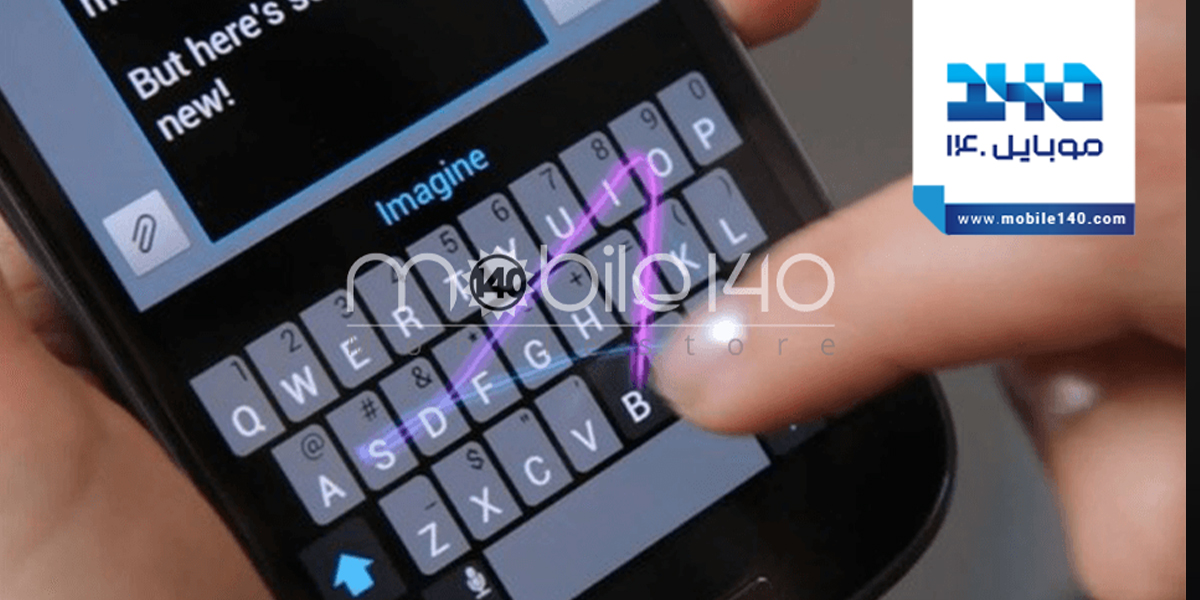
اگر دقت کرده باشید به جز نکات مهمی که در گوشی روز به روز در حال پیشرفت است کیبورد هم تغییر میکند و تمام ایرادات و نقاط ضعف آن رفع میشود. مثلاً اگر میخواهید در یک متن بلند یک کلمه را اصلاح کنید و برای شما سخت و آزاردهنده است میتوانید کیبورد خود را به مکاننما تبدیل کنید.
برای اینکه یک کلمه را اصلاح کنید باید دست خود را روی آن کلمه نگه دارید تا مکاننما ظاهر شود تا شما بتوانید آن کلمه را ویرایش کنید. چند برنامه کیبورد وجود دارد که با نصب آنها به سادگی میتوانید بدون لمس متن مکاننما را کنترل کنید. تیم آموزشیموبایل 140طریقه استفاده از کیبورد به عنوان مکاننما را به شما آموزش میدهد. همراه ما باشید.
کیبورد جیبورد گوگل و نسخه بتای کیبوردSwiftKeyمایکروسافت در همه گوشیهای اندرویدی به صورت خودکار و پیشفرض نصب میباشد شما کافی است یکی از آنها را اجرا کنید.
اگر از کیبورد جیبورد استفاده میکنید با فشار دادنSpace Barمیتوانید مکاننما را به سمت چپ یا راست حرکت دهید.
ولی اگر از نسخه بتایSwiftKeyاستفاده میکنید باید زمان بیشتری دکمه اسپیس بار را فشار دهید تا بتوانید آن را تنظیم کنید. سپس میتوانید مکاننما را کنترل کنید. نسخه بتایSwiftKeyنسبت به جیبورد کمی کند میباشد.
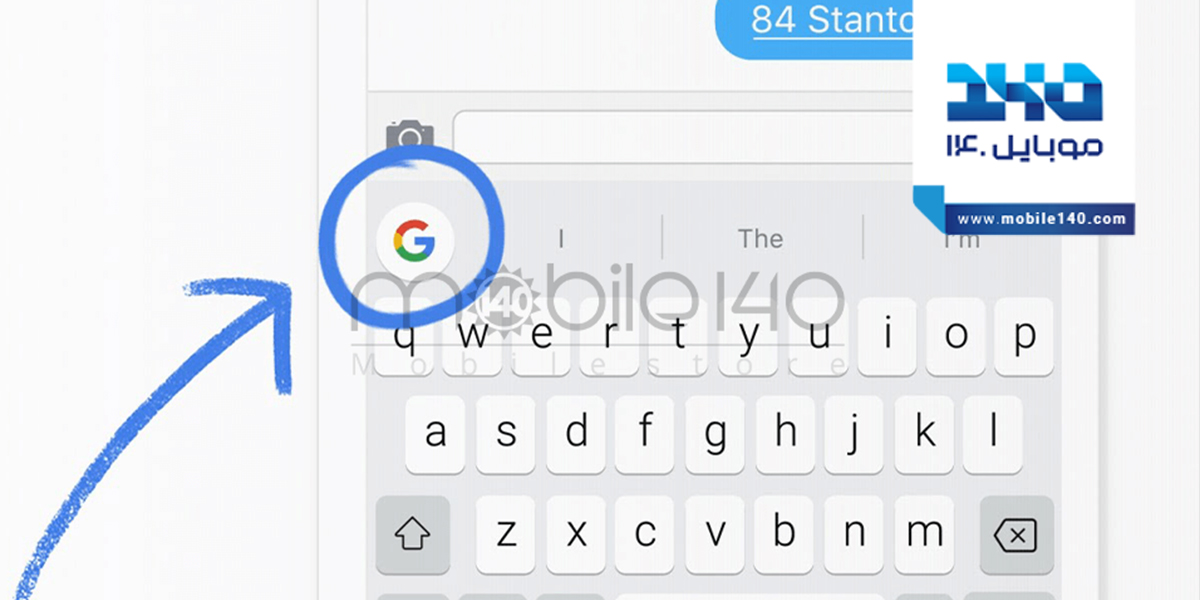
اگر انگشت شما خسته میشود تا اسپیسبار را نگه دارید کافی است از ردیف بالا دکمه فلش را اضافه کنید تا دیگر نیازی به نگه داشتنSpace Barنداشته باشید. چنین قابلیتی برای نسخه بتا و استاندارد در نظر گرفته شده و فقط کافی است شما آنها را فعال کنید.
برای فعال کردن این قابلیت باید نرمافزارSwiftKeyرا دانلود و نصب کنید و سپس در تنظیمات در نوار ابزار که بالای کیبورد قرار دارد گزینهayout & Keysرا انتخاب کنید و در منوی باز شده عبارتArrow Keysرا فعال کنید. سپس فلش زیر کیبورد برای کنترل مکاننما برای شما فعال خواهد شد.
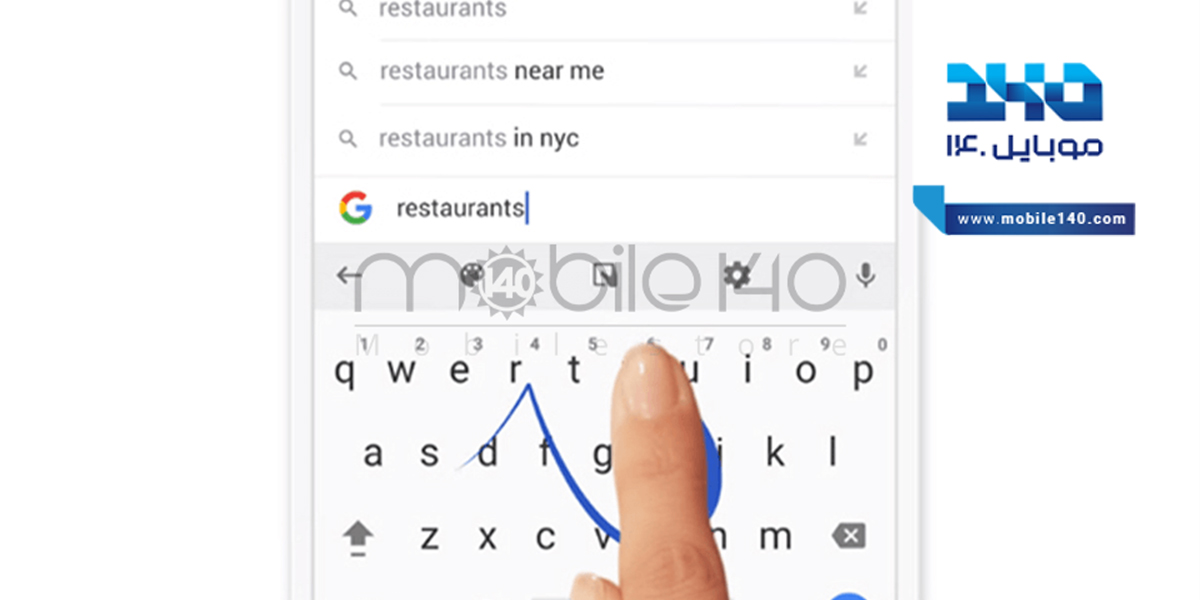
چگونه در گوشیهای آیفون از کیبورد به عنوان مکاننما استفاده کنیم؟
مدتها پیش از اینکه کیبورد مکاننما برای گوشیهای اندرویدی مورد استفاده قرار بگیرد در گوشیهای آیفون این قابلیت وجود داشت، ولی خیلی از کاربران اطلاع دقیقی از نحوه استفاده آن را نمیدانستند اما حالا اکثر کاربران آیفون از این قابلیت به عنوان اصل کیبورد استفاده میکنند.
برای اجرای این کار کافی است انگشت خود را بر روی دکمهSpace Barنگه دارید و با حرکت انگشت خود آن را کنترل کنید. اگر از کیبورد جیبورد استفاده میکنید باید اسپیسبار را با انگشت خود تکان دهید تا مکاننما برای شما به سمت راست و چپ حرکت کند.
اما اگر از کیبوردSwiftKeyاستفاده میکنید نیازی به نسخه بتا ندارید کافی است در نسخه استاندارد دکمهSpace Barرا نگه دارید و آن را تکان دهید سپس کرسر متن را جابهجا کنید و انگشت خود را به هر سمتی که بکشید میتوانید بین خطوط حرکت کنید و همان کلمهای را که میخواهید اصلاح کنید.
برچسب ها:
دیدگاهی ثبت نشده است!
اولین شخصی باشید که دیدگاه خود را به اشتراک میگذارد



دیدگاه خود را به اشتراک بگذارید